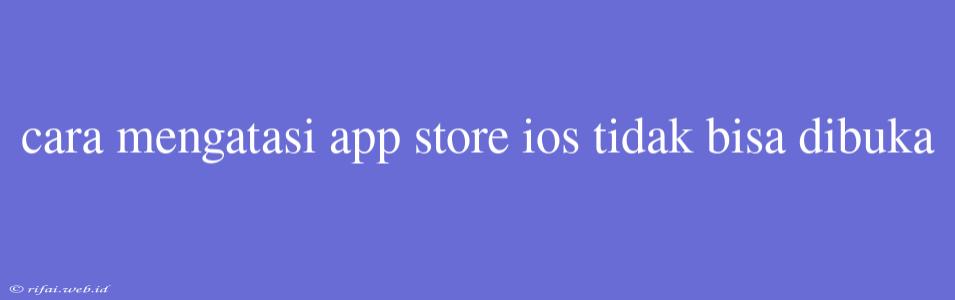Cara Mengatasi App Store iOS Tidak Bisa Dibuka
Apakah Anda mengalami masalah pada App Store di perangkat iOS Anda? Apakah Anda tidak dapat membuka App Store atau mengalami kesulitan dalam mengaksesnya? Jangan khawatir, karena kami memiliki beberapa cara untuk mengatasi masalah tersebut.
1. Restart Perangkat Anda
Cara pertama dan paling sederhana adalah dengan melakukan restart pada perangkat iOS Anda. Kadang-kadang, restart dapat membantu mengatasi masalah teknis pada perangkat Anda, termasuk App Store yang tidak dapat dibuka.
2. Periksa Koneksi Internet
Pastikan Anda memiliki koneksi internet yang stabil dan aktif. App Store memerlukan koneksi internet untuk berfungsi dengan baik. Jika Anda tidak memiliki koneksi internet, cobalah untuk mengaktifkan Wi-Fi atau menggunakan jaringan seluler Anda.
3. Perbarui Sistem Operasi iOS
Pastikan Anda menggunakan versi sistem operasi iOS yang terbaru. Kadang-kadang, versi lama dapat menyebabkan masalah pada App Store. Cek apakah ada pembaruan sistem operasi yang tersedia dan lakukan pembaruan segera.
4. Hapus Cache dan Data App Store
Hapus cache dan data App Store dapat membantu mengatasi masalah pada App Store. Berikut cara melakukannya:
- Buka Settings > [Name] > Storage & iCloud Usage > Manage Storage > Show All Files
- Cari folder "App Store" dan hapus semua konten di dalam folder tersebut
5. Cek Pengaturan Tanggal dan Waktu
Pastikan tanggal dan waktu pada perangkat iOS Anda akurat. Jika tanggal dan waktu tidak akurat, App Store tidak dapat berfungsi dengan baik. Berikut cara mengatur tanggal dan waktu secara manual:
- Buka Settings > General > Date & Time
- Aktifkan "Set Automatically" atau atur tanggal dan waktu secara manual
6. Sambungkan ke Wi-Fi yang Berbeda
Coba sambungkan ke Wi-Fi yang berbeda untuk melihat apakah masalah tersebut diamati di Wi-Fi yang berbeda. Jika App Store dapat dibuka di Wi-Fi yang berbeda, maka masalahnya mungkin terletak pada koneksi Wi-Fi Anda.
7. Reset Pengaturan Jaringan
Reset pengaturan jaringan dapat membantu mengatasi masalah pada App Store. Berikut cara melakukannya:
- Buka Settings > General > Reset
- Pilih "Reset network settings"
8. Hubungi Dukungan Apple
Jika semua langkah di atas tidak membantu, maka Anda dapat menghubungi dukungan Apple untuk mendapatkan bantuan lebih lanjut. Mereka akan dapat membantu Anda mengatasi masalah pada App Store Anda.
Dengan mengikuti langkah-langkah di atas, Anda dapat mengatasi masalah App Store yang tidak dapat dibuka pada perangkat iOS Anda.